主页 > 经验 >
Win7开启服务管理窗口的步骤 Win7怎么开启服务管理窗口图解
Win7开启服务管理窗口的步骤 Win7怎么开启服务管理窗口图解 Win7系统在服务窗口可以关闭/开启服务程序,但需要在服务窗口界面才能操作,那么Win7系统的服务管理窗口要如何打开呢?服务窗口在系统的哪个位置?下面小编就给大家介绍下Win7打开服务管理窗口的方法。
方法一
1、在win7桌面上右击“计算机”,选择弹出菜单的“管理”选项;
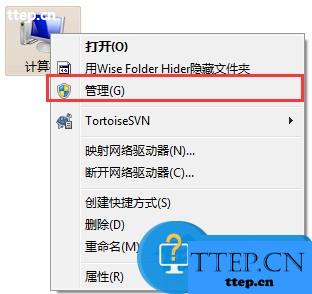
2、打开窗口后,点开“服务和应用程序”,就可看到“服务”菜单了;
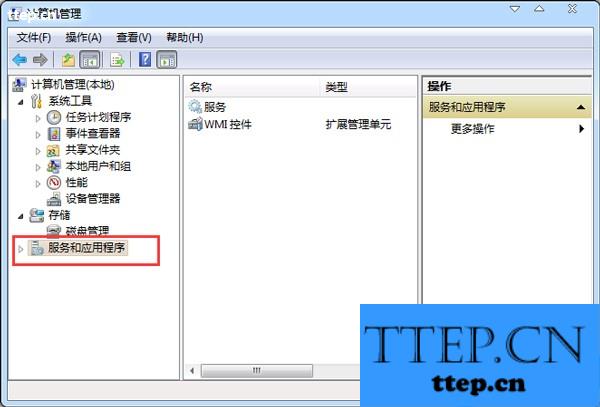
方法二
win7系统中点击开始,在搜索框中输入“服务”并回车,打开服务管理窗口;
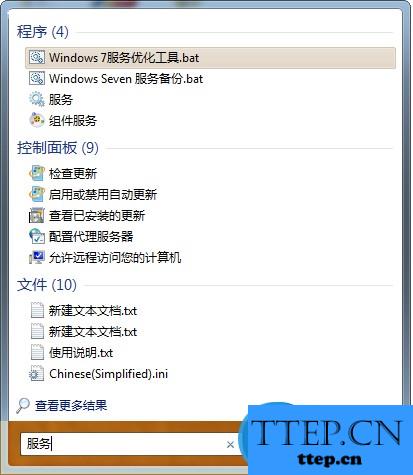
方法三
进入控制面板-》管理工具-》服务。注意:在控制面板中,将“查看方式”改成“大图标”才可看到;
方法四
打开win7系统的运行对话框,然后输入“services.msc”,回车即可打开服务窗口。
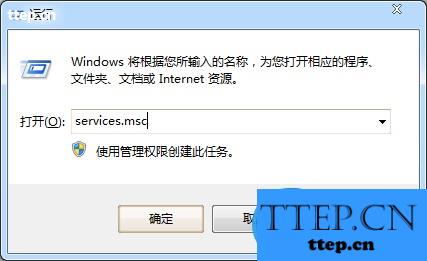
上面就是Win7打开服务管理窗口的方法介绍了,有四种方法可以打开,打开服务窗口你就能进行相关操作了。
方法一
1、在win7桌面上右击“计算机”,选择弹出菜单的“管理”选项;
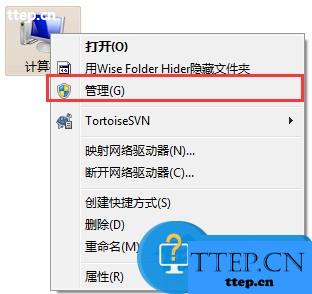
2、打开窗口后,点开“服务和应用程序”,就可看到“服务”菜单了;
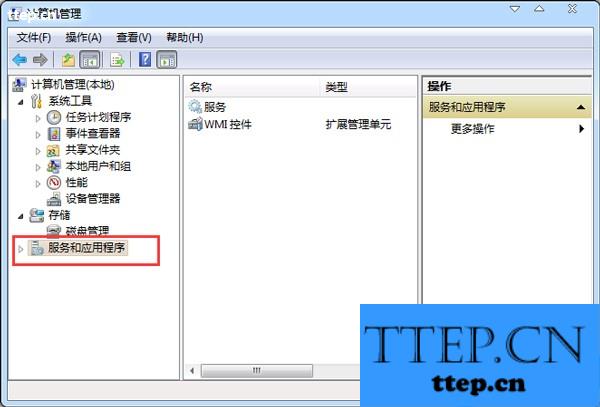
方法二
win7系统中点击开始,在搜索框中输入“服务”并回车,打开服务管理窗口;
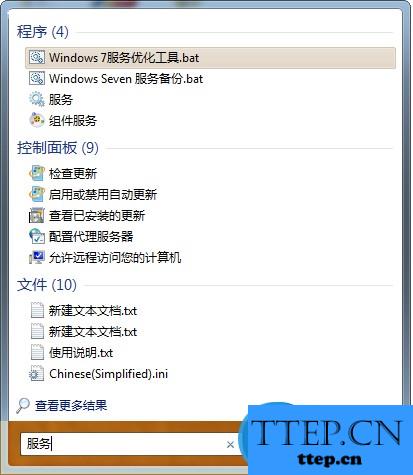
方法三
进入控制面板-》管理工具-》服务。注意:在控制面板中,将“查看方式”改成“大图标”才可看到;
方法四
打开win7系统的运行对话框,然后输入“services.msc”,回车即可打开服务窗口。
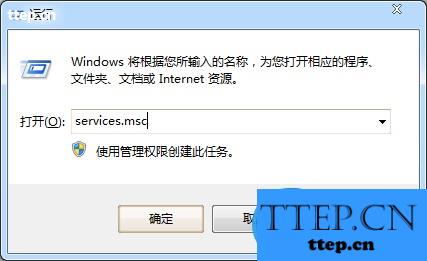
上面就是Win7打开服务管理窗口的方法介绍了,有四种方法可以打开,打开服务窗口你就能进行相关操作了。
- 最近发表
- 赞助商链接
